Com a ajuda deste hack, você pode dar nomes exclusivos às capturas de tela recém-capturadas em seu iPhone.
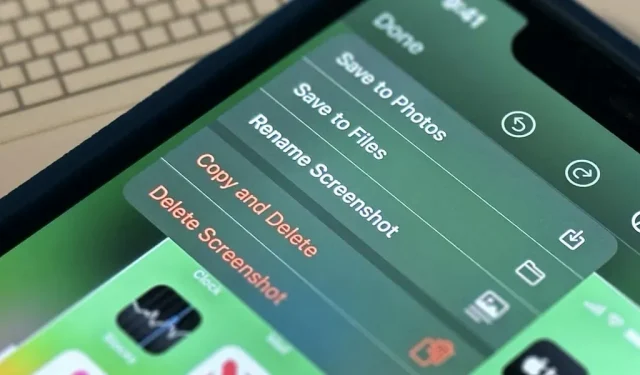
Uma ferramenta quase perfeita para tirar screenshots da tela do iPhone para uso pessoal ou compartilhar com outras pessoas é o recurso de captura de tela da Apple. Um recurso que permite renomear as capturas de tela de seu nome de arquivo IMG 1234.PNG padrão tornaria o iOS praticamente perfeito.
Na planilha de compartilhamento, ao compartilhar uma captura de tela por meio do editor de captura de tela ou atalho de pressão longa no iOS 16.0 e posterior, há uma opção “Renomear”. O arquivo original não é alterado; apenas o arquivo compartilhado resultante é. Portanto, você pode compartilhar a captura de tela consigo mesmo em uma mensagem, salvá-la em Fotografias e, em seguida, remover a captura de tela original se preferir ter um nome de arquivo diferente de IMG 1234.PNG preservado lá.
No entanto, isso não é particularmente eficaz.
Para manter as coisas organizadas, você ainda precisaria apagar a captura de tela original, mesmo que pudesse salvar a imagem diretamente em Arquivos, um aplicativo que permite renomeá-la. Portanto, se você deseja que suas capturas de tela renomeadas em Imagens, isso seja inútil.
Infelizmente, você não pode renomear uma captura de tela salva em Fotografias usando os recursos integrados. Nem mesmo de dentro do próprio Fotos você pode renomear o arquivo. No entanto, isso não significa que a situação seja desesperadora. Você deve usar Atalhos se realmente quiser renomear suas capturas de tela enquanto as tira.
Como renomear capturas de tela usando atalhos
Um método é usar a ação “Definir nome” para criar um novo atalho, alterar sua “Entrada” para “Entrada de atalho” e definir seu “Nome” para “Perguntar a cada vez”. Por fim, verifique se “Mostrar na planilha de compartilhamento” está ativado nas propriedades do atalho, adicione a ação “Salvar no álbum de imagens” e salve o atalho. Da próxima vez que você capturar uma captura de tela, abra a planilha de compartilhamento, escolha o nome do seu atalho, digite o nome do arquivo desejado e selecione “Concluído”. Depois disso, remova a captura de tela original do editor de captura de tela.
Mas isso também não é muito eficaz.
Um método melhor é usar um novo atalho que você cria com a ação “Tirar captura de tela” para tirar suas capturas de tela. Ao fazer isso, você pode evitar usar a planilha de compartilhamento como intermediário e excluir a captura de tela original. As etapas listadas abaixo podem ser usadas para configurá-lo. Você também pode instalar nosso atalho predefinido , mas ainda precisará executar as etapas 7 a 9 abaixo.
- Faça um novo atalho.
- A ação “Take Screenshot” deve ser incluída.
- Altere “Nome” para “Perguntar sempre” e adicione a ação “Definir nome”.
- “Salvar no álbum de fotos” deve ser adicionado.
- Certifique-se de que “Mostrar na planilha de compartilhamento” esteja selecionado na visualização “Detalhes” do atalho.
- Exclua o atalho.
- Acessibilidade > Toque > Voltar Toque em Configurações > Configurações > Acessibilidade.
- Decida se deseja “Toque duplo” ou “Toque triplo”.
- Dê a ele o novo atalho que você criou.
Agora, o atalho será ativado sempre que você pressionar rapidamente a parte traseira do seu iPhone duas ou três vezes. Um pop-up onde você pode nomear o arquivo será exibido após a captura do instantâneo. Basta dar um nome e clicar em “Concluído” para concluir. Mesmo a miniatura típica da captura de tela não será incluída.
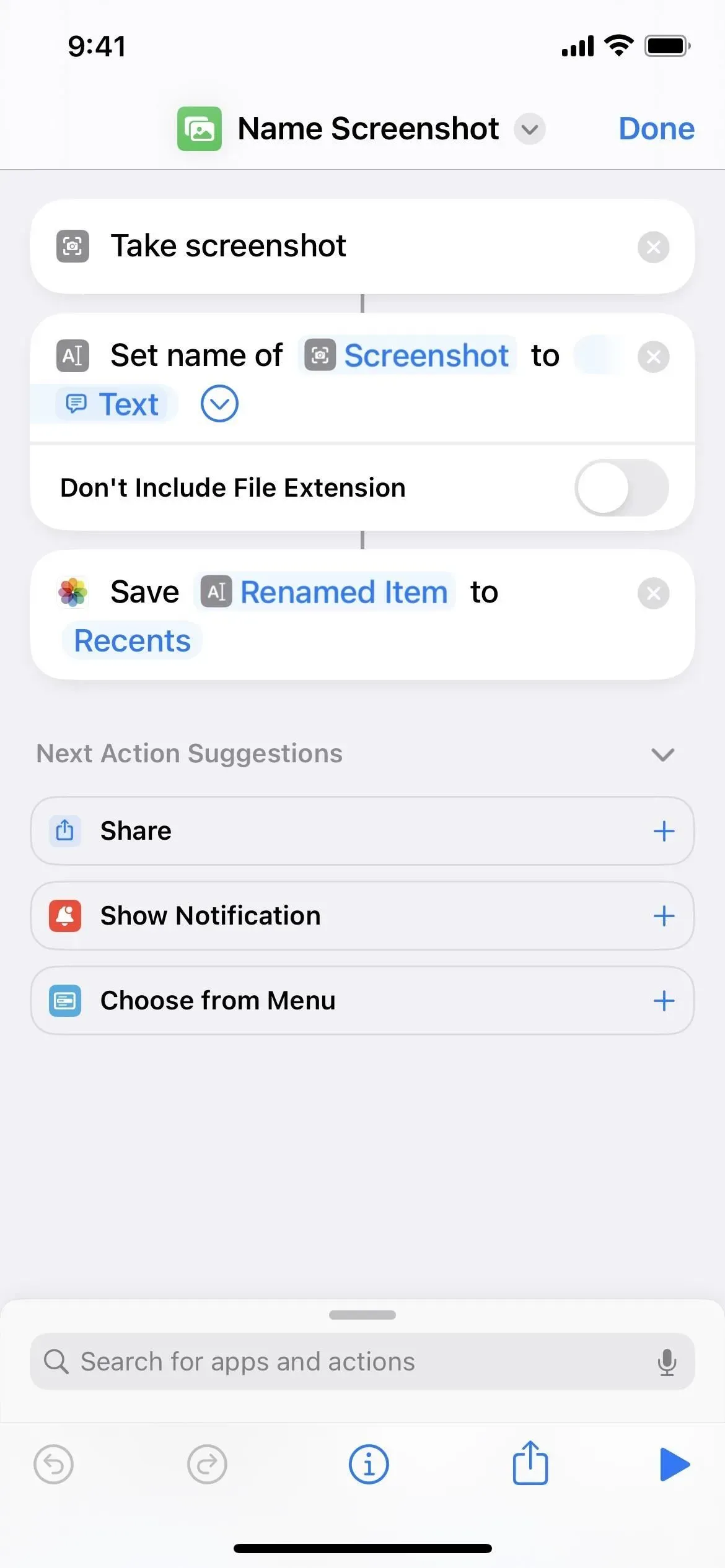
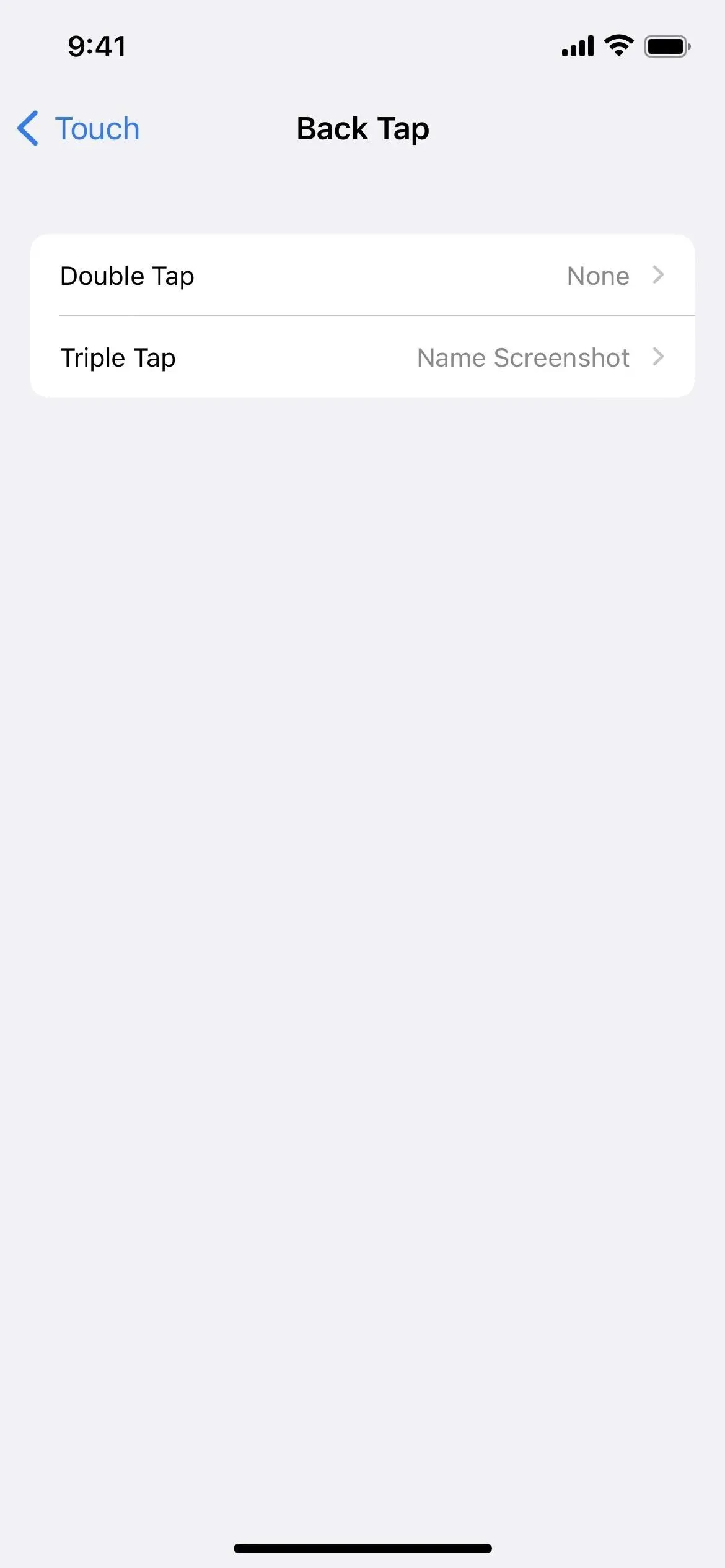
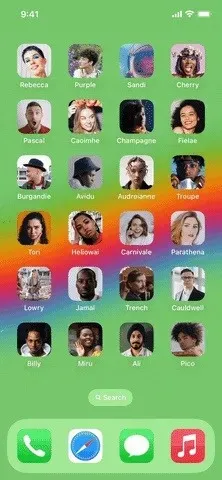
Use as técnicas de captura de tela padrão se não quiser renomear uma captura de tela imediatamente. No entanto, você sempre estará preparado para usar a abordagem de renomeação, se necessário.
Este método tem a desvantagem de não salvar suas capturas de tela renomeadas na pasta Capturas de tela das imagens. Você não pode renomear a pasta “Recents” para “Screenshots” na etapa 4 acima. No entanto, você pode usar o Photos para criar um álbum personalizado e selecioná-lo. Como “Capturas de tela renomeadas”, talvez. Altere “Recentes” na etapa 4 para depois disso. Você não vai estragar tudo porque a imagem também aparecerá em Recentes.
O único outro problema é que a função de pesquisa no aplicativo Fotos não examina os nomes dos arquivos; portanto, se você deseja metadados pesquisáveis, deve usar legendas.



Deixe um comentário